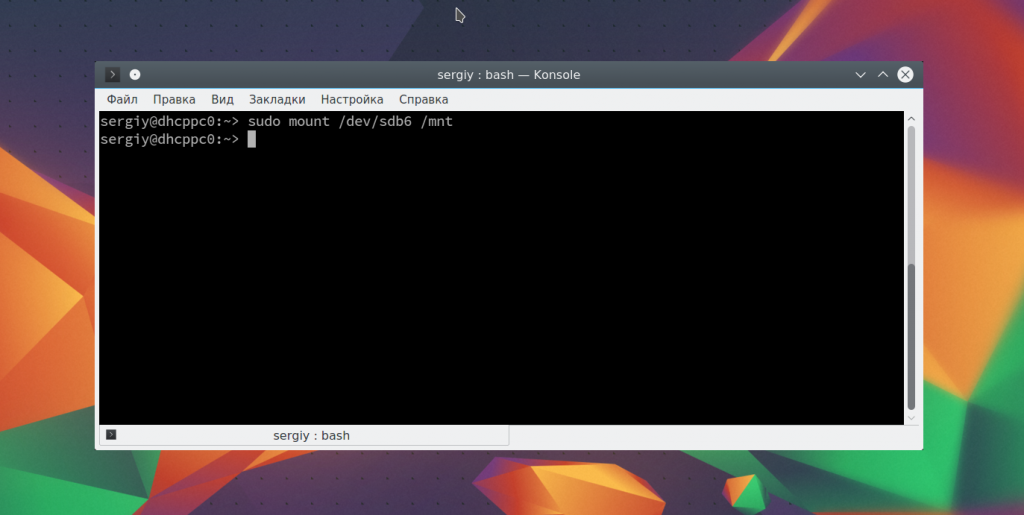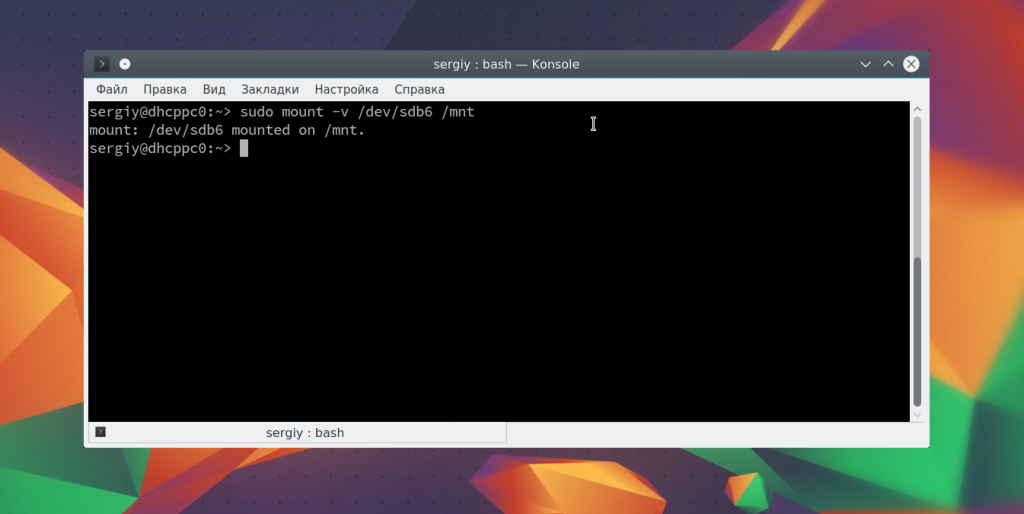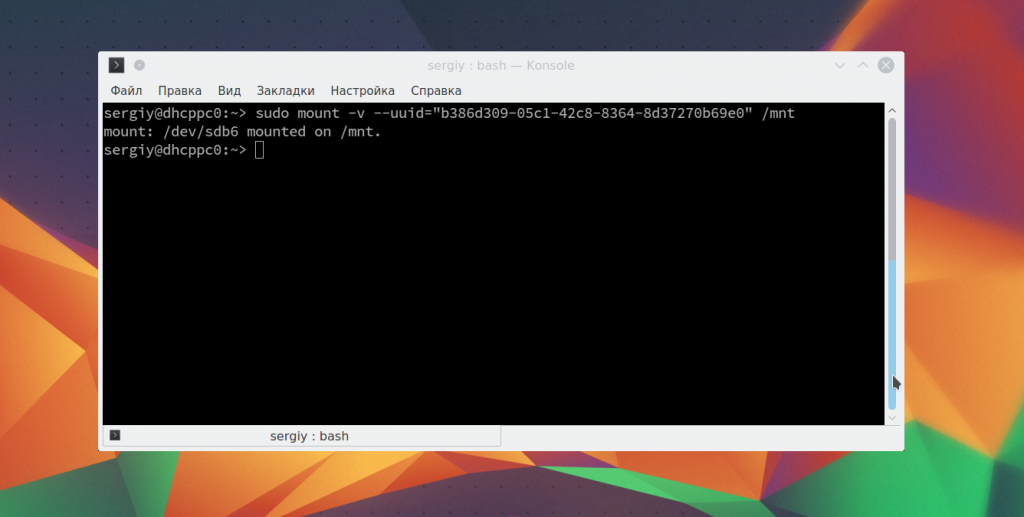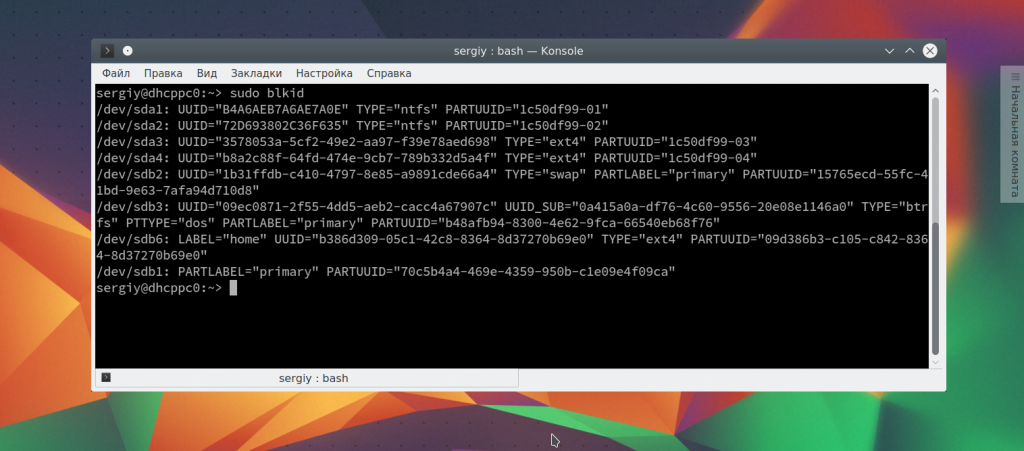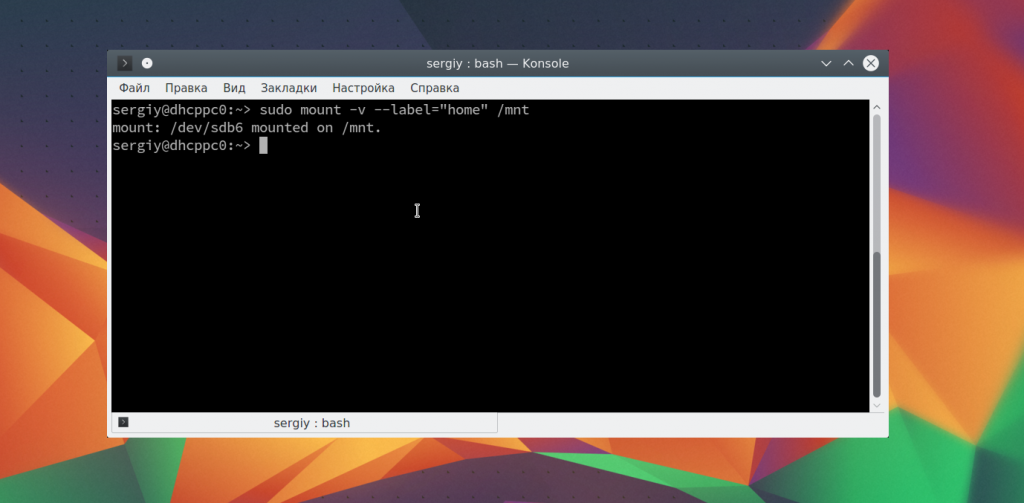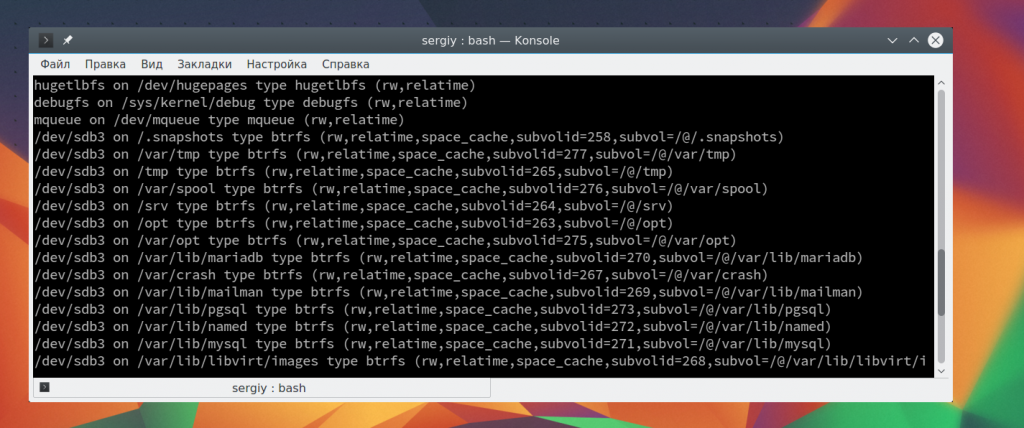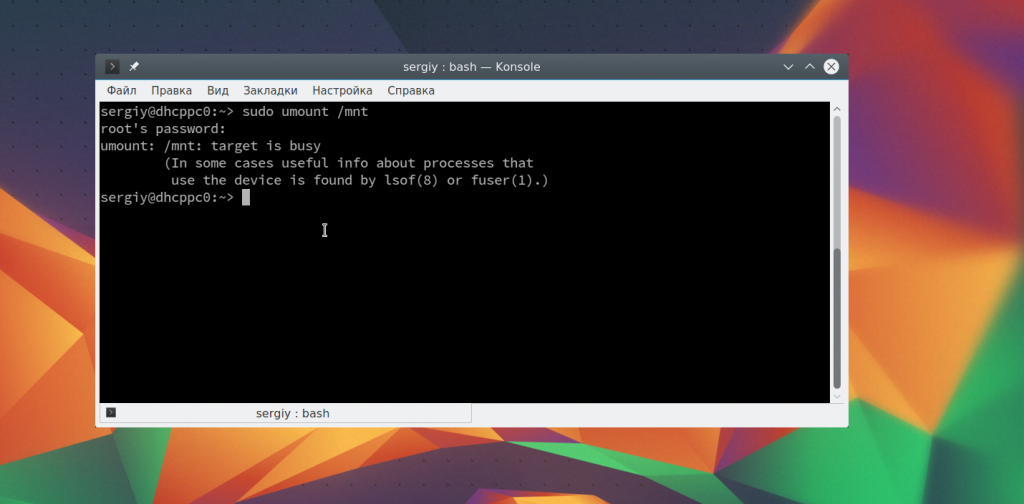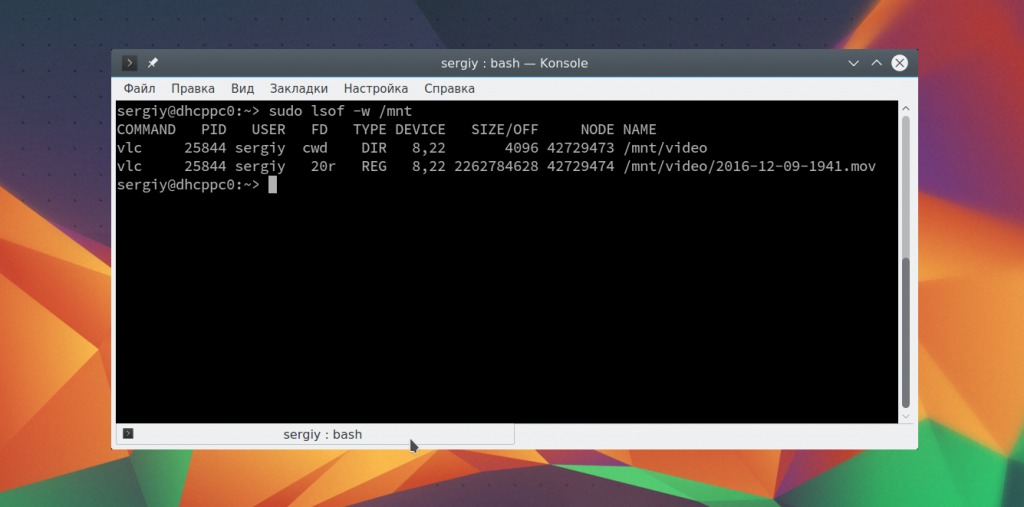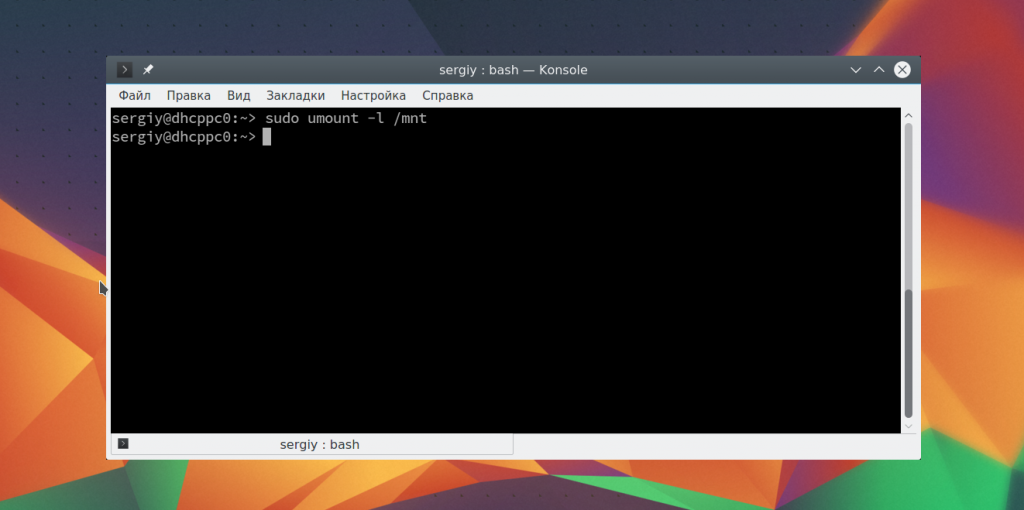Монтирование диска в Linux
Разделы дисков в Linux подключаются к системе совсем не так, как в Windows. Здесь есть корневая файловая система, куда подключаются все другие разделы и устройства, которые вы будете использовать. Системные разделы монтируются автоматически при старте системы. Но если вам нужно подключить дополнительные разделы, в некоторых случаях, может понадобиться это делать вручную.
В этой статье мы рассмотрим как выполняется монтирование диска в Linux, поговорим о том, как правильно использовать утилиту mount, umount и посмотреть какие разделы куда примонтированы.
Что такое монтирование?
Как я уже сказал Linux имеет единую корневую файловую систему, куда подключаются все запоминающие устройства и другие ресурсы. На самом деле, в Windows происходит что-то подобное, только все это скрыто от пользователя.
Фактически смонтированный раздел становится частью корневой файловой системы и система старается сделать работу со всеми разделами, независимо от их файловых систем, прозрачной. Это значит, что если вы примонтируете участок оперативной памяти или удаленную сетевую папку, то сможете работать с ней в файловом менеджере точно так же, как и с локальным диском.
Например, вы хотите примонтировать флешку. Вы даете системе команду подключить ее в папку /run/media/имя_пользователя/UUID_флешки/. Система определяет файловую систему устройства, а затем, используя драйвера ядра подключает ее к указанной папке. Дальше вам остается работать с той папкой, как с любой другой. Больше ни о чем думать не нужно. Когда надумаете извлечь флешку, ее нужно отмонтировать.
Монтирование дисков в Linux
Обычно, монтированием занимаются специальные сервисы оболочки, но не всегда они доступны. А иногда нужно сделать все вручную, чтобы задать дополнительные опции монтирования или другие параметры. Для монтирования в Linux используется команда mount. Рассмотрим ее параметры:
$ mount файл_устройства папка_назначения
$ mount опции -t файловая_система -o опции_монтирования файл_устройства папка_назначения
Опции задают различные дополнительные особенности работы утилиты. Опция -t необязательна, но она позволяет задать файловую систему, которая будет использована и иногда это очень полезно. С помощью опции -o вы можете задать различные параметры монтирования, например, монтировать только для чтения и т д. Последних два параметра — это файл устройства, например, /dev/sda1 и папка назначения, например, /mnt.
Перед тем как перейти к рассмотрению примеров работы утилитой, давайте рассмотрим ее основные опции:
- -V — вывести версию утилиты;
- -h — вывести справку;
- -v — подробный режим;
- -a, —all — примонтировать все устройства, описанные в fstab;
- -F, —fork — создавать отдельный экземпляр mount для каждого отдельного раздела;
- -f, —fake — не выполнять никаких действий, а только посмотреть что собирается делать утилита;
- -n, —no-mtab — не записывать данные о монтировании в /etc/mtab;
- -l, —show-labels — добавить метку диска к точке монтирования;
- -c — использовать только абсолютные пути;
- -r, —read-only — монтировать раздел только для чтения;
- -w, —rw — монтировать для чтения и записи;
- -L, —label — монтировать раздел по метке;
- -U, —uuid — монтировать раздел по UUID;
- -T, —fstab — использовать альтернативный fstab;
- -B, —bind — монтировать локальную папку;
- -R, —rbind — перемонтировать локальную папку.
Это не все, но основные опции, которые вам понадобятся во время работы с утилитой. Также, возможно, вы захотите знать список опций монтирования, которые могут быть полезными. Они все перечислены в статье автоматическое монтирование в fstab и писать их еще и здесь нет смысла. А теперь перейдем к примерам и рассмотрим как монтировать диск в linux.
Монтирование разделов с помощью mount
Монтирование разделов с помощью mount выполняется очень просто. Фактически в большинстве случаев будет достаточно упрощенной версии команды. Например, смонтируем раздел /dev/sdb6 в папку /mnt:
В большинстве случаев вы будете вынуждены выполнять команду mount с правами суперпользователя, если обратное не указано в fstab (опция монтирования users). Вы можете посмотреть информацию о процессе монтирования добавив опцию -v:
Если нужно, вы можете указать файловую систему с помощью опции -t:
sudo mount -v -t ext4 /dev/sdb6 /mnt
Если необходимо примонтировать файловую систему только для чтения, то вы можете использовать опцию -r или опцию монтирования -o ro, результат будет одинаковым:
sudo mount -t ext4 -r /dev/sdb6 /mnt
$ sudo mount -t ext4 -o ro /dev/sdb6 /mnt
Вы можете использовать и другие опции чтобы выполнить монтирование разделов linux, например, указать, что на этом разделе нельзя выполнять программы:
sudo mount -t ext4 -o noexec /dev/sdb6 /mnt
Обратите внимание, что вы не можете использовать опции uid, gid, fmask для файловых систем ext. Они поддерживаются только в FAT, vFAT, exFAT.
Вы можете использовать не только имена устройств чтобы выполнить монтирование диска в linux. Для этого можно применять UUID или метки, например, монтирование с помощью UUID:
sudo mount —uuid=»b386d309-05c1-42c8-8364-8d37270b69e0″ /mnt
Посмотреть uuid для ваших разделов можно с помощью команды:
Точно так же вы можете использовать метки. Команда монтирования диска linux будет выглядеть так:
Вы можете примонтировать одну папку в другую, для этого используйте опцию —bind
sudo mount —bind /mnt/ /media/
Возможно, не только монтирование разделов linux, но и монтирование файлов, если они содержат файловую систему, например, образов дисков. Монтирование образа диска linux работает точно так же:
Посмотреть список всех примонтированных устройств можно просто выполнив mount без параметров:
Размонтирование устройств в Linux
Когда вы хотите завершить работу с устройством, особенно с флешкой, его нужно размонтировать. Для этого существует утилита umount. В качестве параметров она принимает точку монтирования или устройство. Например:
Теперь ваше устройство не смонтировано. Но иногда может возникнуть ошибка размонтирования. Система сообщит, что устройство занято: umount: /mnt: target is busy.
Проблему можно решить закрыв все программы, которые могут использовать любой файл в этой папке. Какие именно это программы вы можете узнать с помощью команды lsof:
lsof -w /mnt
$ lsof -w /dev/sdb6
Здесь вы видите всю необходимую информацию, чтобы понять что происходит и что с этим делать. Утилита вывела название программы, ее PID, и даже файл, с которым она работает. Вы можете завершить все программы, а потом снова повторить попытку или используйте опцию -l, файловая система будет отключена немедленно, несмотря на то, что она занята:
Выводы
В этой статье мы рассмотрели как выполняется монтирование жестких дисков linux, а также разделов и даже образов. Вы знаете как правильно использовать опции mount и umount. Если у вас остались вопросы, спрашивайте в комментариях!
Обнаружили ошибку в тексте? Сообщите мне об этом. Выделите текст с ошибкой и нажмите Ctrl+Enter.
How does Linux, the kernel, mount filesystems? What actually does this?
My question concerns the Linux source, and if it actually contains the code necessary, natively to mount, parse, and use a filesystem, or if that’s added to the source. If the Linux source contains code to parse and access/organize files through a file system and such, is it safe to say that the filesystem is controlled by a device driver coded in to Linux, or is this procedure differ based on things like distro, releases, etc. How does Linux access files using a filesystem on other storage devices, i.e., how do userspace programs access proc, ext3, ext4, etc., and are ext3, ext4 considered «device drivers», since they operate directly with hardware, or do I have it wrong?
Related: How does /proc/* work? on SuperUser. (Full disclosure: the link target accepted answer is mine.)
Your answer is good, very helpful, but it uses too many blanket terms for things you seem to not have the knowledge to explain in more detail. First of all, I never asked about proc, I asked about the mounting process of drives and filesystems.
@Megaloma «but it uses too many blanket terms for things you seem to not have the knowledge to explain in more detail.» there’s no cause to be rude; you came here asking for help, and you have no idea what your interlocutor knows. It didn’t claim to be an answer just «related».
If you have any specific, reasonable questions about something in that answer, leave a comment there and I’ll probably be happy to clarify. As @msw said, no need to be rude; considering the fact that my answer there currently sits at +56/-0 votes, the community obviously thinks it is as a relevant answer to that question, and also as pointed out I only mentioned it as being «related», mainly because both questions deal with the issue of Linux’s file system layer. I don’t really play the rep game, but somehow I don’t think I got to a network-wide currently 17k+ rep by writing incorrect answers.
3 Answers 3
There is a component in the kernel (called the virtual file system, or VFS for short) that provides a generic interface to all filesystems. It understands things like file types (regular files, directories, symbolic links, …), metadata (times, permissions, …) and file contents.
Each Linux process lives in a namespace that specifies where filesystems are mounted. Often all the processes live in the same namespace; namespaces are mainly intended to support virtualization. A namespace is essentially a collection of paths, with an internal filesystem reference associated with each path. Mounting and unmounting consists of changing that namespace.
When the process access a file, the VFS component parses the path based on the process’s namespace and current directory and determines under which mount point the file is located. The VFS then dispatches the file-related command to the appropriate filesystem driver based on the internal filesystem reference associated with the mount point.
It’s the job of the filesystem driver to translate the command into data storage or retrieval. Each filesystem type. Most filesystem drivers don’t interact directly with hardware but only with other drivers. A driver for a disk-backed filesystem (ext4, btrfs, vfat, …) translates the command into block storage operations (read and write sectors from a partition or other block device). A driver for a network-backed filesystem (nfs, cifs, …) translates the command into communication over a network channel. A driver for an internal kernel filesystem (proc, sysfs, …) works on its own. The FUSE filesystem driver passes the command on to a userland process.
What is meant by mounting a device in Linux?
I’ve heard the term «mounting» when referring to devices in Linux. What is its actual meaning? How it handling now unlike older versions? I haven’t done that manually via the command-line. Can you give the steps (commands) for mounting a simple device in Linux?
4 Answers 4
Unix systems have a single directory tree. All accessible storage must have an associated location in this single directory tree. This is unlike Windows where (in the most common syntax for file paths) there is one directory tree per storage component (drive).
Mounting is the act of associating a storage device to a particular location in the directory tree. For example, when the system boots, a particular storage device (commonly called the root partition) is associated with the root of the directory tree, i.e., that storage device is mounted on / (the root directory).
It’s worth noting that mounting not only associates the device containing the data with a directory, but also with a filesystem driver, which is a piece of code that understands how the data on the device is organized and presents it as files and directories.
Let’s say you now want to access files on a CD-ROM. You must mount the CD-ROM on a location in the directory tree (this may be done automatically when you insert the CD). Let’s say the CD-ROM device is /dev/cdrom and the chosen mount point is /media/cdrom . The corresponding command is
mount /dev/cdrom /media/cdrom After that command is run, a file whose location on the CD-ROM is /dir/file is now accessible on your system as /media/cdrom/dir/file . When you’ve finished using the CD, you run the command umount /dev/cdrom or umount /media/cdrom (both will work; typical desktop environments will do this when you click on the “eject” or ”safely remove” button).
Mounting applies to anything that is made accessible as files, not just actual storage devices. For example, all Linux systems have a special filesystem mounted under /proc . That filesystem (called proc ) does not have underlying storage: the files in it give information about running processes and various other system information; the information is provided directly by the kernel from its in-memory data structures.